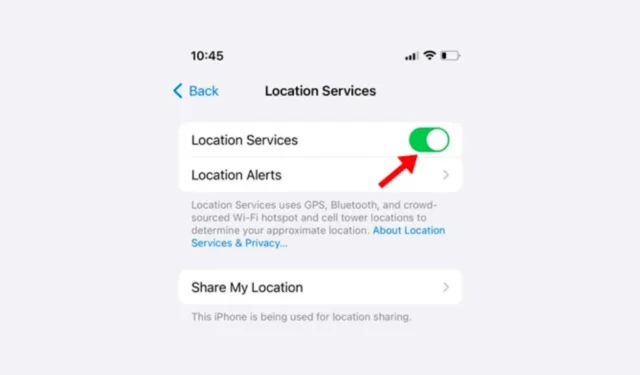
iOS 기기의 초기 설정 과정에서 앱이 위치 서비스에 액세스하도록 허용할지 묻는 메시지가 표시됩니다. 앱 & 소셜 네트워킹 사이트는 귀하에게 데이터를 표시하기 위해 귀하의 위치 데이터에 액세스해야 합니다. 신뢰할 수 있는 앱에 위치 액세스 권한을 부여하는 것은 문제가 되지 않지만 때로는 실수로 신뢰하지 않는 앱에 위치 액세스 권한을 허용하는 경우도 있습니다.
우리는 대개 위치 서비스를 켜고 뒤돌아보지 않습니다. 하지만 Apple 생태계에 연결되어 있는 경우 위치 데이터를 제어하고 해당 정보를 Apple과 앱 개발자에게만 제공하는 것이 가장 좋습니다.
이러한 방식으로 많은 개인 정보 보호 및 보안을 제거할 수 있습니다. 보안 문제들. 따라서 귀하가 iPhone 사용자이고 여러 앱과 위치를 자주 공유하는 경우, 어느 앱이 귀하의 위치 데이터 및 기타 앱에 액세스할 수 있는지 검토할 때입니다. 필요한 경우 액세스 권한을 취소하세요.
iPhone에서 위치 서비스를 끄는 방법
어떤 앱이 iPhone의 위치 데이터에 접근할 수 있는지 검토하는 것도 매우 쉽습니다. 특정 앱에 대한 위치 공유를 끄거나 위치 공유 기능을 완전히 끄도록 선택할 수 있습니다. 시작하자.
1. iPhone 설정을 통해 위치 공유를 끄는 방법
이 섹션에서는 설정 앱을 통해 위치 공유를 끄는 방법을 알아봅니다. 다음은 따라야 할 몇 가지 간단한 단계입니다.
1. iPhone에서 설정 앱을 엽니다.

2. 설정 앱이 열리면 아래로 스크롤하고 & 개인정보 보호 및amp; 보안.

3. 개인정보 보호 및amp; 보안, 위치 서비스를 탭하세요.

4. 다음 화면 맨 위에서 위치 서비스를 끄세요.

5. 그런 다음 확인 메시지가 나타나면 끄기를 탭하세요.

그게 다야! 이렇게 하면 iPhone에 설치된 모든 앱의 위치 서비스가 비활성화됩니다.
2. iPhone의 특정 앱에 대한 위치 공유를 끄는 방법
위치 공유를 완전히 끄고 싶지 않은 경우 iPhone에서 선택한 앱에 대한 위치 공유를 끄도록 선택할 수 있습니다. 당신이해야 할 일은 다음과 같습니다.
1. iPhone에서 설정 앱을 엽니다.

2. 설정 앱이 열리면 아래로 스크롤하고 & 개인정보 보호 및amp; 보안.

3. 개인정보 보호 및amp; 보안, 위치 서비스를 탭하세요.

4. 위치 서비스 화면에서 아래로 스크롤하여 위치에 대한 액세스를 요청한 모든 앱을 확인하세요.

5. 앱 이름을 탭하고 다음 화면에서 사용 안함을 선택하세요. 안 함을 선택하면 선택한 애플리케이션이 위치 서비스를 추적할 수 없습니다.

3. 시스템 서비스 위치를 끄는 방법
iOS에는 중지할 수 있는 특정 백엔드 위치 추적 기능도 있습니다. 시스템 서비스의 위치를 끄는 방법은 다음과 같습니다.
1. iPhone에서 설정 앱을 엽니다.

2. 설정 앱이 열리면 아래로 스크롤하고 & 개인정보 보호 및amp; 보안.

3. 개인정보 보호 및amp; 보안, 위치 서비스를 탭하세요.

4. 그런 다음 화면 하단까지 아래로 스크롤하고 시스템 서비스를 탭합니다.

5. 다음 화면에서는 여러 시스템 서비스를 찾을 수 있습니다. 이러한 시스템 서비스는 귀하의 위치 데이터에 액세스할 수 있습니다. 서비스 옆의 토글을 비활성화 위치 서비스 공유를 중지합니다.

6. 비활성화하는 동안 나타나는 확인 메시지에서 끄기를 누릅니다.
그게 다야! iPhone에서 시스템 서비스의 위치를 끄는 방법입니다.
4. 위치 공유 비활성화(내 iPhone 찾기)
분실했거나 분실한 iPhone의 위치를 찾는 데 도움이 되는 나의 앱 찾기는 백그라운드에서 iPhone의 위치도 추적합니다. 앱에는 실제적인 이유로 위치 데이터가 필요하지만 개인 정보 보호가 우려되는 경우 나의 iPhone 찾기 앱에 대한 위치 액세스를 끌 수도 있습니다. iPhone용 나의 찾기 앱에서 위치 공유를 비활성화하는 방법은 다음과 같습니다.
1. iPhone에서 설정 앱을 엽니다.

2. 설정 앱이 열리면 아래로 스크롤하고 & 개인정보 보호 및amp; 보안.

3. 개인정보 보호 및amp; 보안, 위치 서비스를 탭하세요.

4. 위치 서비스 화면에서 내 위치 공유를 탭하세요.

5. 그런 다음 다음 화면에서 내 iPhone 찾기를 탭하세요.

6. 나의 iPhone 찾기 화면에서 나의 iPhone 찾기 토글을 끕니다.

그게 다야! 그러면 iPhone에서 위치 공유가 즉시 비활성화됩니다.
개인 정보 보호에 대한 우려가 있는 경우 위치 공유를 비활성화하기 위해 공유된 단계를 따르는 것이 좋습니다. iOS에서 위치 서비스를 비활성화하는 데 추가 도움이 필요하면 알려주십시오.




답글 남기기